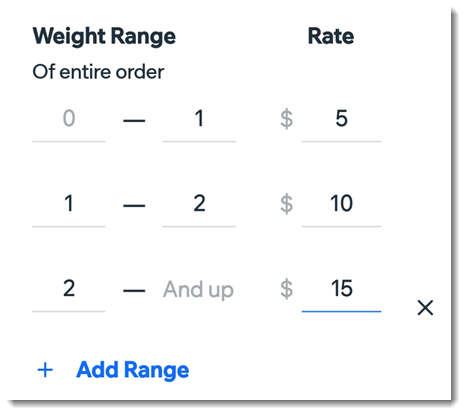Gestisci le spedizioni del tuo negozio direttamente dal cellulare. Puoi impostare regole di spedizione diverse per regioni diverse. Ad esempio, puoi offrire la consegna locale ai clienti in un raggio di 3 miglia dalla tua attività, la spedizione gratuita ai clienti domiciliati nel tuo Paese e una tariffa di spedizione fissa ai clienti di tutto il mondo.
Aggiungere e gestire le regioni di spedizione
Prima che un cliente possa acquistare articoli dal tuo negozio, è necessaria una regola di spedizione, consegna o ritiro sulla sua regione.
I nuovi negozi hanno due regole di spedizione già impostate: una regola di spedizione gratuita per la tua regione e una regola di spedizione internazionale gratuita per il resto del mondo. Puoi modificare queste regole o eliminarle e creare le tue regole da zero.
Per aggiungere e gestire le regioni:
- Vai al tuo sito nell'app Wix
- Tocca Gestisci
 in basso
in basso - Tocca Vendite
- Tocca Ordini
- Tocca l'icona Impostazioni

- Seleziona Spedizione
- Scegli cosa vuoi fare:
Aggiungi una nuova regione di spedizione
- Tocca + Nuova regione
- Inserisci il nome di una regione
Suggerimento: questo nome sarà visibile solo a te - Tocca +Aggiungi destinazione
- Tocca le destinazioni che vuoi aggiungere alla modalità di spedizione
- (Facoltativo) Seleziona regioni specifiche all'interno di questa destinazione:
- Tocca il Paese che hai aggiunto
- Deseleziona gli stati/provincie in cui non desideri offrire spedizioni
- Tocca Salva
- Tocca Salva
Configurare la spedizione in una regione
Per impostazione predefinita, è impostata la spedizione gratuita per ogni regione di spedizione. Puoi lasciare tutto così com'è o selezionare una regola di spedizione diversa per il tuo negozio.
Per configurare la spedizione:
- Vai al tuo sito nell'app Wix
- Tocca Gestisci
 in basso
in basso - Tocca Vendite
- Tocca Ordini
- Tocca l'icona Impostazioni

- Seleziona Spedizione
- Tocca la regione che vuoi configurare
- Scegli il tipo di regola di spedizione che desideri impostare:
La spedizione gratuita è la modalità di spedizione predefinita. Tocca Salva per salvare questa modalità.
Spedizione con tariffa flat
Per semplificare la spedizione, puoi impostare una tariffa flat per tutti i tuoi ordini (ad esempio il costo di spedizione per tutti gli ordini è pari a 8 €).
Per configurare la spedizione con tariffa flat:
- Tocca la regola di spedizione esistente

- Tocca il menu a tendina del metodo di spedizione e seleziona Tariffa flat
- Tocca Avanti
- Crea un'opzione di consegna (ad es. spedizione standard, spedizione express):
- Inserisci un titolo nel campo Nome opzione di spedizione
Nota: questo è il nome che i clienti vedranno al momento del pagamento - (Facoltativo) Inserisci un'ora nel campo Tempo di consegna previsto
- Inserisci le spese di spedizione nel campo Tariffa
- (Facoltativo) Per offrire la spedizione gratuita per ordini superiori a un prezzo specifico:
- Seleziona la casella di spunta Offri la spedizione gratuita quando...
- Inserisci il prezzo al di sopra del quale la spedizione è gratuita e tocca Fatto
Nota: se crei servizi di spedizione aggiuntivi (es. la spedizione prioritaria), devi selezionare questa casella di spunta e specificare l'importo da applicare a ciascun servizio - Tocca Salva
- (Facoltativo) Crea un'opzione aggiuntiva (ad esempio Spedizione espressa) toccando +Aggiungi un'altra opzione di spedizione e segui le istruzioni riportate sopra
- (Facoltativo) Aggiungi tariffe di gestione:
- Seleziona la casella di spunta Aggiungi spese di trasporto a ogni ordine
- Inserisci l'importo della tariffa
- Tocca Salva
- Tocca Salva
- Tocca di nuovo Salva
Spedizione con tariffa in base al peso
La configurazione della tariffa di spedizione in base al peso è adatta ai negozi che vendono articoli con costi di spedizione molto diversi a causa del peso (ad es. un negozio che vende gioielli e cappotti invernali).
Per configurarla, crea 2 o più categorie di peso e configura un prezzo di spedizione per ciascuna. Ad esempio, la spedizione può costare 5 € per ordini inferiori a 1 kg, 10 € per ordini tra 1 e 3 kg e 15 € per ordini di peso superiore a 3 kg.
Per configurare le tariffe di spedizione in base al peso
- Tocca la regola di spedizione esistente

- Tocca il menu a tendina del metodo di spedizione e seleziona Tariffa in base al peso
- Tocca Avanti
- Crea un'opzione di consegna (ad es. spedizione standard, spedizione express):
- Inserisci un titolo nel campo Nome opzione di spedizione
Nota: questo è il nome che i clienti vedranno al momento del pagamento - (Facoltativo) Inserisci un'ora nel campo Tempo di consegna previsto
- Inserisci il limite massimo della prima fascia di peso (es. inserisci 1 kg per creare una regola per gli acquisti da 0 a 1 kg)
Nota: il limite superiore della prima fascia di peso viene impostato automaticamente come limite inferiore della seconda fascia di peso
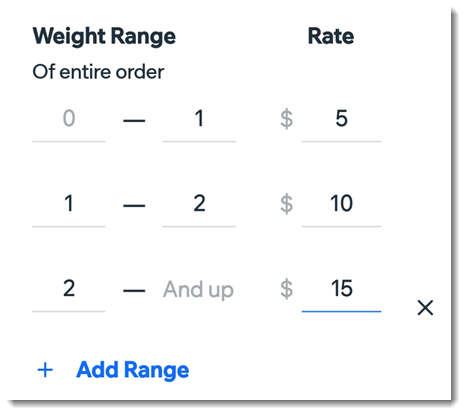
- Inserisci la tariffa (prezzo di spedizione) per la prima fascia di peso (ad esempio 5 €)
- Crea la seconda fascia di peso (ad esempio, 1-2 kg) e aggiungi la tariffa di spedizione (ad esempio 10 €), poi tocca +Aggiungi fascia per aggiungere una nuova fascia di peso oppure, se questa è l'ultima fascia di peso (ad esempio, 2 kg e oltre), basterà inserire la tariffa di spedizione
- (Facoltativo) Tocca Aggiungi fascia per aggiungere eventuali fasce di peso aggiuntive
- (Facoltativo) Per offrire la spedizione gratuita per ordini superiori a un determinato prezzo:
- Seleziona la casella di spunta Offri la spedizione gratuita quando...
- Inserisci il prezzo al di sopra del quale la spedizione è gratuita e tocca Fatto
Nota: se crei servizi di spedizione aggiuntivi (es. la spedizione prioritaria), devi selezionare questa casella di spunta e specificare l'importo da applicare a ciascun servizio - Tocca Salva
- (Facoltativo) Crea un'opzione aggiuntiva (ad esempio Spedizione espressa) toccando +Aggiungi un'altra opzione di spedizione e segui le istruzioni riportate sopra
- (Facoltativo) Aggiungi tariffe di gestione:
- Seleziona la casella di spunta Aggiungi spese di trasporto a ogni ordine
- Inserisci l'importo della tariffa
- Tocca Salva
- Tocca Salva
- Tocca di nuovo Salva
Spedizione con tariffa in base al prezzo dell'ordine
Puoi configurare le spese di spedizione in modo che il prezzo dell'ordine determini quanto i clienti pagano per la spedizione. Ad esempio, puoi addebitare 10 € di spedizione per ordini compresi tra 0 e 100 €. Quindi, puoi addebitare un importo differente per la spedizione se l'ordine supera i 100 €.
Per configurare le tariffe di spedizione in base al prezzo:
- Tocca la regola di spedizione esistente

- Tocca il menu a tendina del metodo di spedizione e seleziona Tariffa in base al prezzo
- Tocca Avanti
- Crea un'opzione di consegna (ad es. spedizione standard, spedizione express)
- Inserisci un titolo nel campo Nome opzione di spedizione
Nota: questo è il nome che i clienti vedranno al momento del pagamento - (Facoltativo) Inserisci un'ora nel campo Tempo di consegna previsto
- Crea la prima fascia di prezzo: (es. 0 - 15 €) e aggiungi la tariffa di spedizione (es. 4 €)
- Crea la seconda fascia di prezzo: (es. 15 - 30 €) e aggiungi la tariffa di spedizione (es. 8 €):
- Se questa è la tua ultima fascia di prezzo (ad es. da 15 € in su), inserisci la tariffa di spedizione
- Se prevedi di aggiungere altre fasce di prezzo, tocca +Aggiungi fascia per inserire la nuova fascia e la nuova tariffa di spedizione
- (Facoltativo) Per offrire la spedizione gratuita per ordini superiori a un prezzo specifico:
- Tocca per abilitare l' opzione Offri spedizione gratuita
- Inserisci il prezzo al di sopra del quale la spedizione è gratuita e tocca Fatto
Nota: se crei servizi di spedizione aggiuntivi (es. la spedizione prioritaria), devi selezionare questa casella di spunta e specificare l'importo da applicare a ciascun servizio - Tocca Salva
- (Facoltativo) Crea un'opzione di consegna aggiuntiva (ad esempio spedizione espressa) toccando +Aggiungi un'altra opzione di spedizione e seguendo le istruzioni riportate sopra
- (Facoltativo) Aggiungi tariffe di gestione:
- Tocca Aggiungi accanto a Tariffe di gestione
- Inserisci l'importo della tariffa
- Tocca Salva
- Tocca Salva
- Tocca di nuovo Salva
Configurare la consegna locale in una regione
Offri un'opzione di consegna manuale ai clienti che si trovano vicino alla sede della tua attività.
Nota: per impostare la consegna programmata (in cui il cliente può selezionare l'orario di consegna), usa un computer.
Per impostare la consegna locale:
- Vai al tuo sito nell'app Wix
- Tocca Gestisci
 in basso
in basso - Tocca Vendite
- Tocca Ordini
- Tocca l'icona Impostazioni

- Seleziona Spedizione
- Seleziona la regione che vuoi configurare
- Tocca +Aggiungi consegna locale
- Inserisci il nome di un'area (ad esempio Consegna a Ostiense)
- Seleziona come vuoi definire la zona di consegna:
- Raggio:
- (Facoltativo) modifica l'indirizzo della tua attività
Suggerimento: questo indirizzo è al centro del raggio impostato - Inserisci il raggio (ad esempio 3 km)
- CAP:
- Tocca +Aggiungi codici postali
- Seleziona una delle seguenti opzioni:
- Tocca Aggiungi in alto a destra
- Inserisci un tempo di consegna stimato (ad es. 2-3 giorni lavorativi)
- Inserisci la tua tariffa di consegna (ad esempio 5 €)
- (Facoltativo) Offri la spedizione gratuita per ordini superiori a un prezzo stabilito:
- Seleziona la casella di spunta
- Inserisci il prezzo che dà diritto alla consegna gratuita
- Tocca Aggiungi
- Tocca Salva
Configurare il ritiro in negozio
Puoi impostare il ritiro in negozio (o ritiro dall'auto) come unica forma di consegna o in aggiunta a un'altra opzione di spedizione, come la spedizione gratuita.
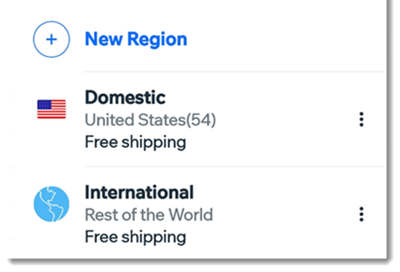
 in basso
in basso
 in basso
in basso
 in basso
in basso


 accanto a una regione
accanto a una regione